Chrome 시크릿 브라우징 vs. Firefox 개인 모드: 어떤 것이 더 좋을까?
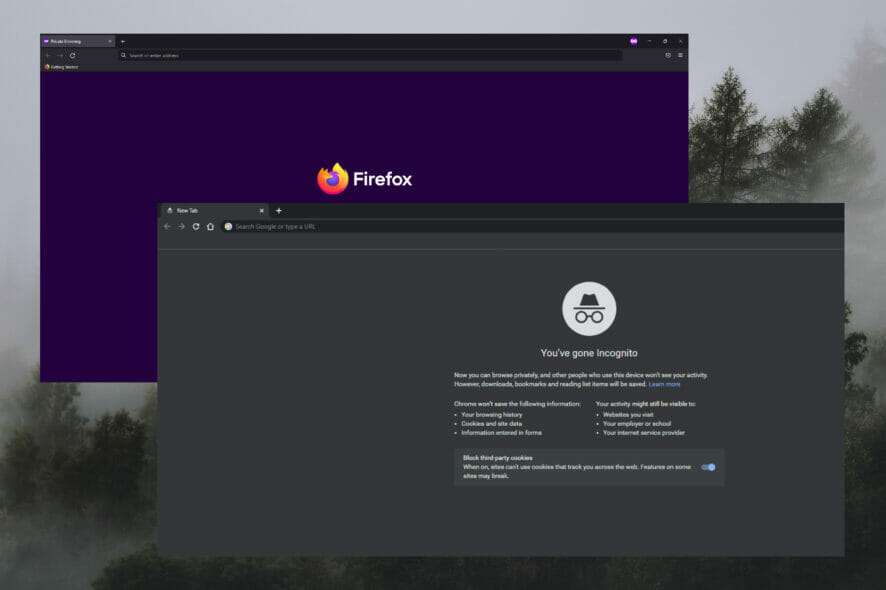 개인 브라우징은 대부분의 브라우저에서 제공하는 브라우징 모드로, 사용자 기록과 쿠키를 저장하지 않으며 창을 닫은 후에 흔적을 남기지 않습니다.
개인 브라우징은 대부분의 브라우저에서 제공하는 브라우징 모드로, 사용자 기록과 쿠키를 저장하지 않으며 창을 닫은 후에 흔적을 남기지 않습니다.
이 브라우징 모드는 공유 PC를 사용하는 사람이나 브라우징 데이터나 쿠키가 저장되기를 원하지 않는 사람에게 이상적입니다. 그러나 사용자는 개인 브라우징이 완전한 온라인 익명성을 의미하지는 않는다는 점을 염두에 두어야 합니다.
Chrome과 Firefox는 가장 인기 있는 두 브라우저입니다. 두 브라우저의 개인 브라우징 모드의 차이를 계속 읽어보세요.
개인 브라우징 모드는 안전한가요?
개인 브라우징은 사용자가 브라우징하고 흔적을 남기지 않도록 설계되었습니다. 개인 브라우징에서는 사용자 쿠키가 저장되지 않으며 브라우징 기록도 저장되지 않습니다. 개인 브라우징 창을 닫으면 모든 쿠키나 데이터가 파괴됩니다.
많은 사람들은 브라우징 기록이 저장되지 않기 때문에 개인 브라우징 모드에서 익명이라고 가정합니다. 그러나 개인 브라우징은 사용자의 IP 주소나 위치를 숨기지 않으므로 웹사이트는 여전히 사이트에 접속하는 사용자를 식별할 수 있습니다.
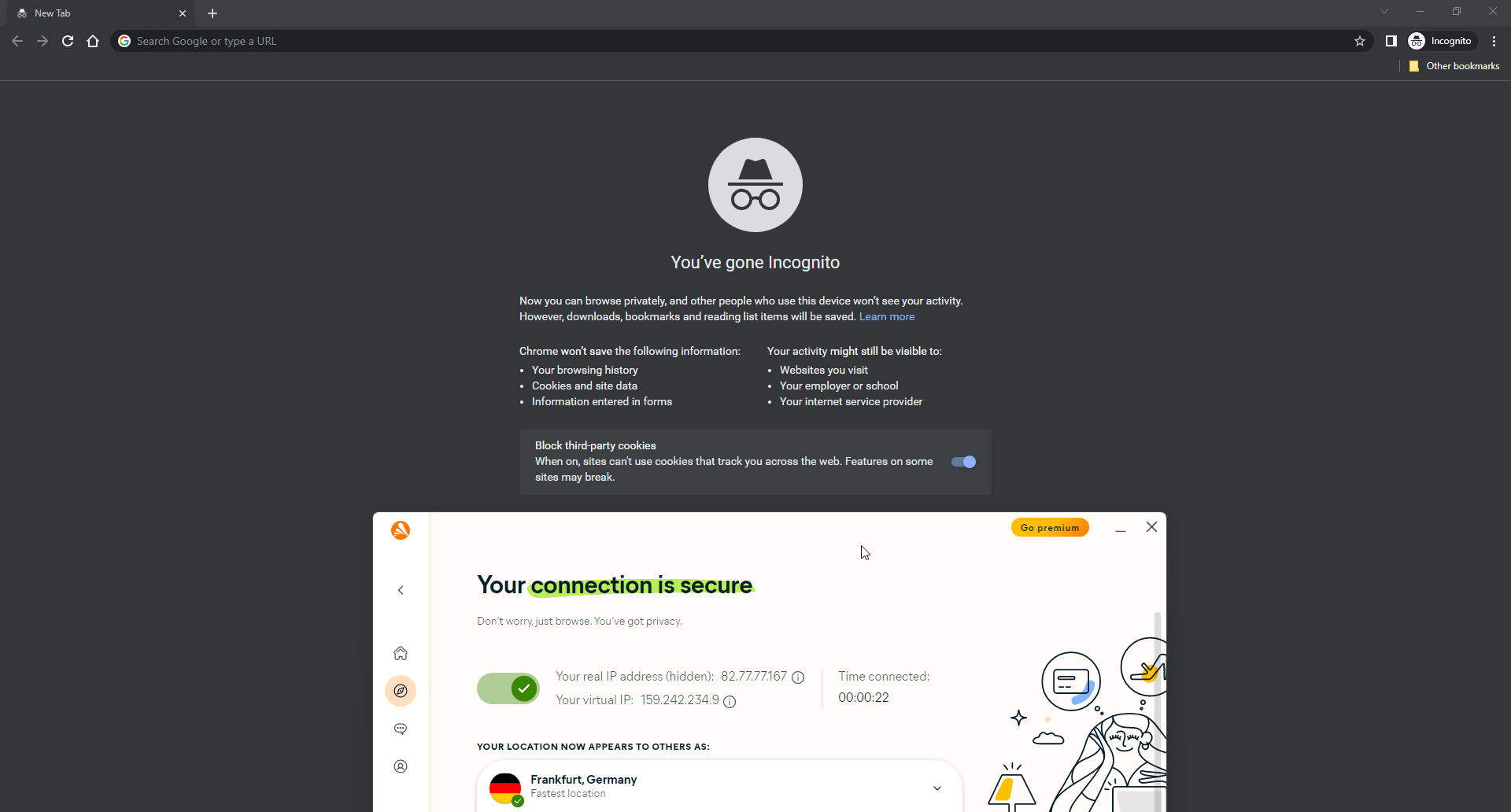 대부분의 브라우저는 개인 브라우징의 익명성 범위에 대해 분명하며, 이는 기록과 쿠키가 저장되지 않도록 하는 것뿐입니다. 완전한 익명성과 보안을 원한다면 VPN을 사용하거나 내장된 VPN이 있는 브라우저를 사용해 보세요.
대부분의 브라우저는 개인 브라우징의 익명성 범위에 대해 분명하며, 이는 기록과 쿠키가 저장되지 않도록 하는 것뿐입니다. 완전한 익명성과 보안을 원한다면 VPN을 사용하거나 내장된 VPN이 있는 브라우저를 사용해 보세요.
Chrome 시크릿 브라우징 vs. Firefox 개인 모드: 알아두어야 할 주요 차이점
➡ 추적 보호
Firefox 개인 브라우징은 사용자를 추적하는 사이트와 회사로부터 보호하는 추적 보호 기능이 있습니다. 추적기는 사용자의 정보를 수집하기 위해 사용자를 따라다니며 타겟 광고를 생성합니다. 이 기능은 유해 스크립트 및 악성 소프트웨어로부터도 보호합니다.
Chrome은 시크릿 창이 열리면 사용자가 즉시 제3자 쿠키를 차단할 수 있는 옵션을 제공합니다. 이 기능이 활성화되면 사이트는 쿠키를 통해 사용자를 추적할 수 없습니다.
그러나 이 기능이 항상 켜져 있지 않고 비활성화 가능하게 설정된 이유는 일부 웹사이트의 기능과 호환성 문제를 일으킬 수 있기 때문입니다.
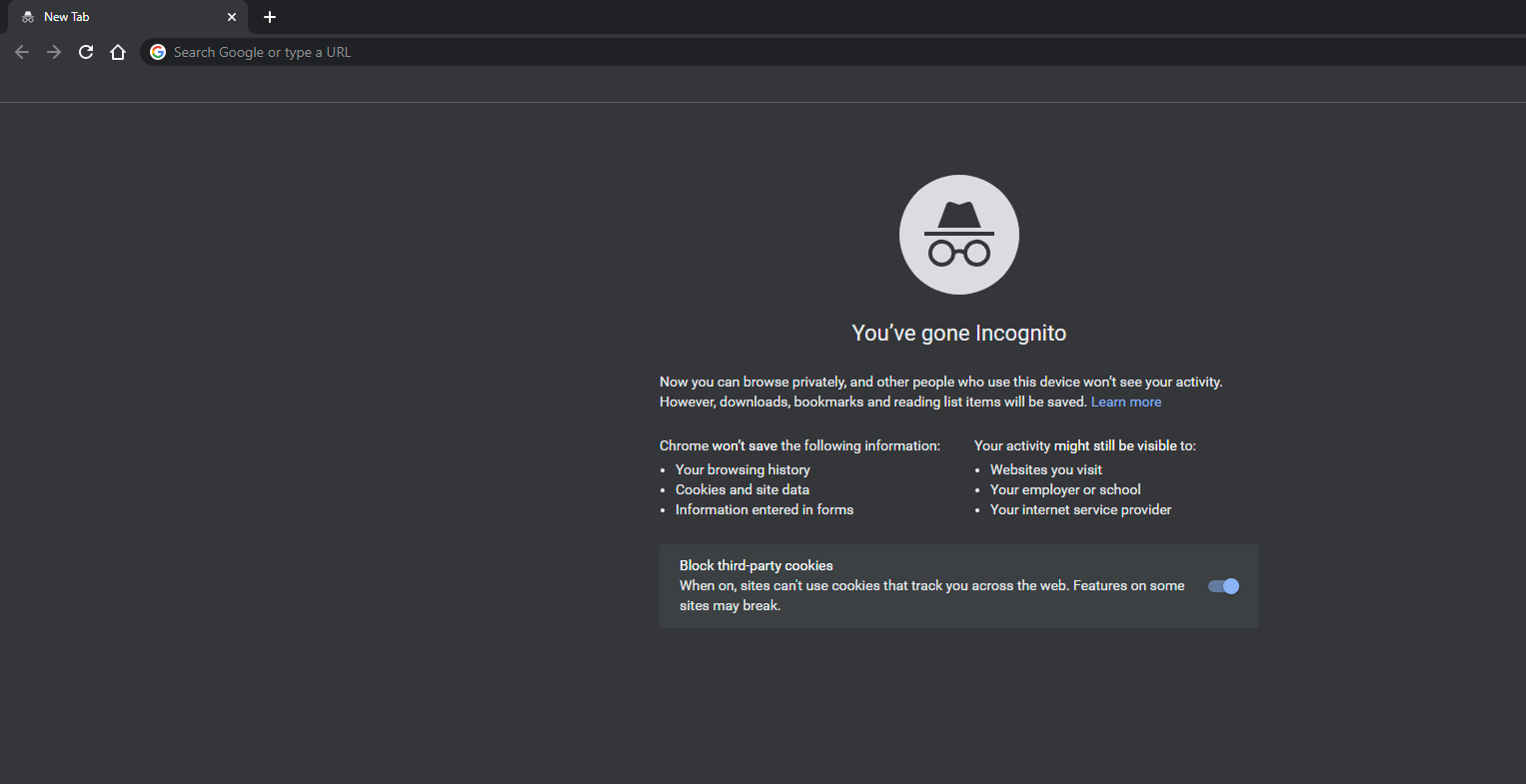
➡ 인터페이스
메뉴 바의 보라색 마스크 아이콘이 Firefox의 개인 브라우징을 나타냅니다. 사용자는 오른쪽 상단의 세 줄을 클릭하여 쉽게 접근할 수 있습니다. Firefox에서 개인 브라우징의 키보드 단축키는 Ctrl+Shift+P입니다.
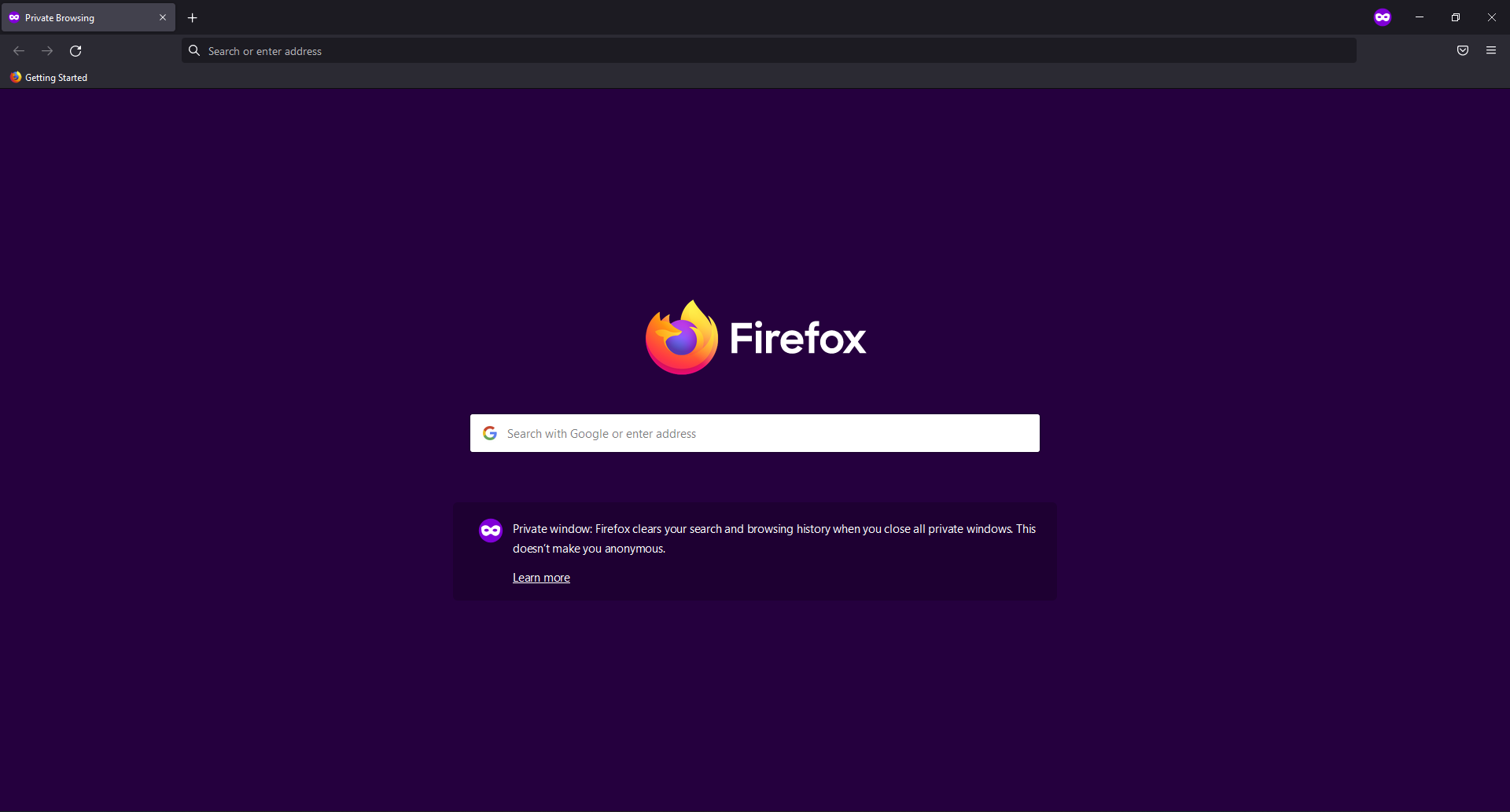 Firefox와 마찬가지로 사용자는 Chrome에서 오른쪽 상단의 세 점을 클릭하여 시크릿 모드에 접근할 수 있습니다. 시크릿 창에 있을 때는 아이콘이 표시됩니다.
Firefox와 마찬가지로 사용자는 Chrome에서 오른쪽 상단의 세 점을 클릭하여 시크릿 모드에 접근할 수 있습니다. 시크릿 창에 있을 때는 아이콘이 표시됩니다.
사용자는 메뉴 바에서 즐겨찾기에 접근할 수 있으며, 설정에서 시크릿 모드에서 사용할 확장 프로그램을 선택할 수 있습니다. 시크릿 모드의 키보드 단축키는 Ctrl+Shift+N입니다.
➡ 개인 정보 보호
Google Chrome은 개인 브라우징이 무엇을 보호하는지에 대해 매우 명확합니다. 시크릿 모드에서는 Chrome이 브라우징 기록, 쿠키 및 로그인 정보를 저장하지 않습니다. 그러나 사용자 활동은 웹사이트, 고용주 또는 학교 및 인터넷 서비스 제공업체에 의해 표시될 수 있습니다.
Chrome은 다운로드, 즐겨찾기 및 읽기 목록 항목이 브라우저에서 표시될 것임을 분명히 하고 있습니다.
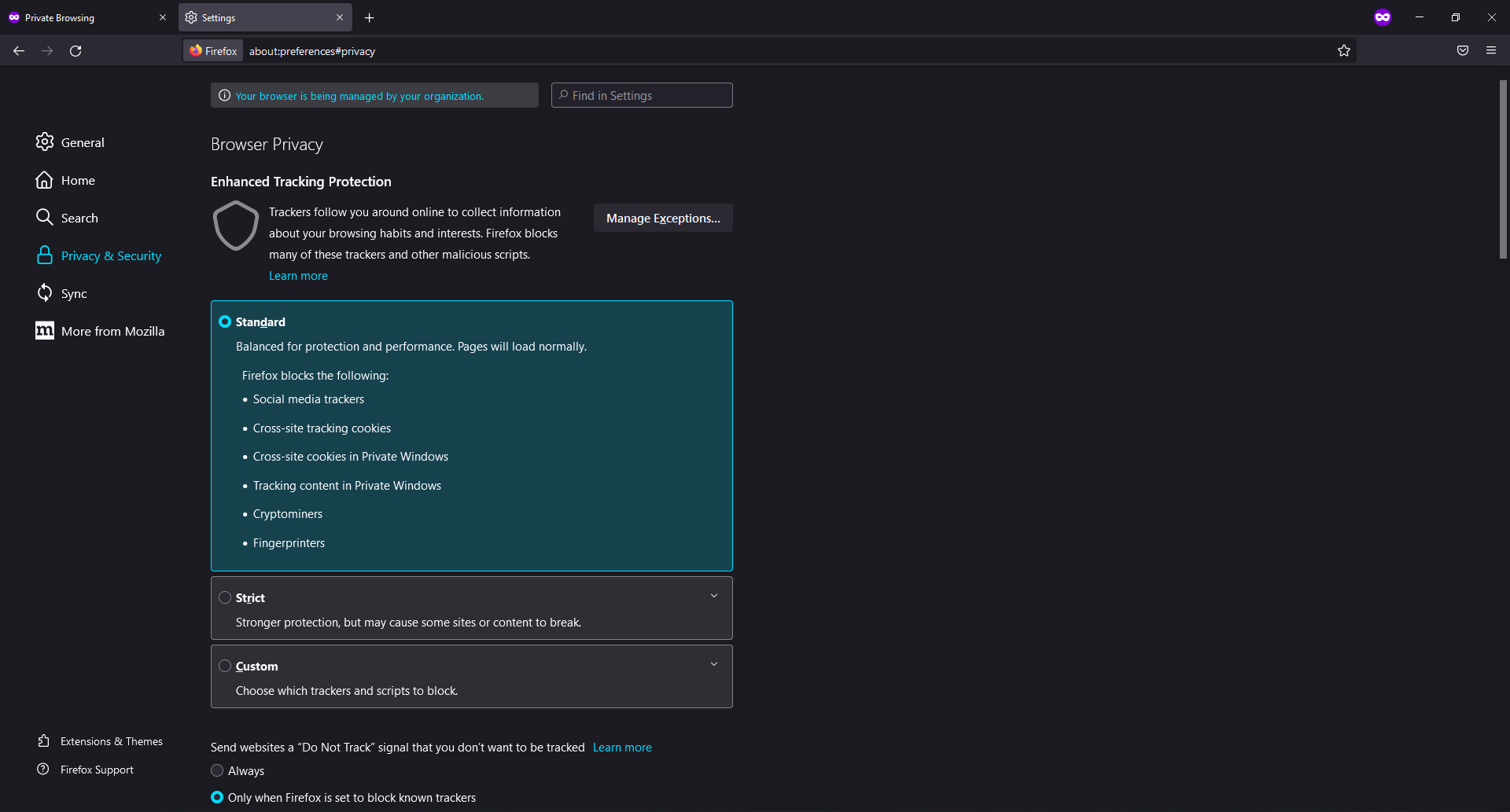 Firefox도 사용자 개인 정보에 대해 솔직하지만, Chrome 시크릿 모드만큼 구체적이지는 않습니다. Firefox는 개인 브라우징 세션을 끝내면 모든 검색 및 브라우징 기록을 삭제합니다. 추적 보호는 사용자를 안전하게 유지하는 데 도움을 주지만, 이를 익명으로 만들지는 않습니다.
Firefox도 사용자 개인 정보에 대해 솔직하지만, Chrome 시크릿 모드만큼 구체적이지는 않습니다. Firefox는 개인 브라우징 세션을 끝내면 모든 검색 및 브라우징 기록을 삭제합니다. 추적 보호는 사용자를 안전하게 유지하는 데 도움을 주지만, 이를 익명으로 만들지는 않습니다.
Firefox 개인 브라우징에서는 다운로드한 파일이 저장되지 않지만, 그 파일은 여전히 사용자의 PC에서 표시됩니다. 이 주제에 대한 더 읽어보기
- Android용 Firefox는 더 나은 개인 정보를 위해 개인 브라우징 탭 잠금을 곧 지원할 예정입니다.
- Google Chrome이 닫힐 때 백그라운드 앱을 계속 실행해야 하나요?
- Firefox의 여러 프로파일: 관리 및 사용 방법
- Edge Webview2 Runtime은 바이러스인가요? 제거해야 하나요?
- Windows 11의 Edge에서 저장된 비밀번호: 관리 방법
➡ 속도
Chrome과 Firefox는 시장에서 가장 빠른 브라우저 중 일부입니다. Firefox는 추적 보호 기능으로 인해 콘텐츠와 스크립트를 로드하지 못하게 차단하여 브라우징 속도를 늦추는 문제를 피합니다. 이 때문에 Firefox의 개인 브라우징은 다른 브라우저보다 빠릅니다.
반면 Chrome 시크릿 모드도 확장이 켜져 있지 않기 때문에 빠르게 실행됩니다. 기본적으로 시크릿 모드는 모든 확장을 비활성화하므로 사용자가 특정 확장을 사용하려면 수동으로 활성화해야 합니다.
그러나 사용자가 시크릿 모드에서 모든 확장을 실행하도록 설정하면 속도가 느려질 수 있으며, 이에 따라 Firefox가 개인 브라우징 속도에서 우위를 점합니다.
➡ 추가 기능
Firefox 개인 브라우징은 확장 프로그램과 호환되며 제대로 작동합니다. Mozilla는 사용자에게 색상 코드가 있는 컨테이너 시스템으로 온라인 주제를 분리할 수 있는 Firefox 다중 계정 컨테이너라는 확장을 제공합니다.
한 컨테이너에서 다운로드한 쿠키는 다른 컨테이너에서 접근할 수 없습니다. 이를 통해 사용자는 주제와 브라우징 데이터를 분리하여 유지할 수 있습니다. 사용자는 개인 브라우징을 위한 컨테이너를 만들어 정리할 수 있습니다.
Chrome에서는 확장이 시크릿 모드에서 작동할 수 있지만 수동으로 활성화해야 합니다. 사용자는 확장 프로그램 설정에서 개인 브라우징을 하면서 특정 확장이 작동하도록 허용할 수 있습니다. 사용자는 제3자 추가 기능이 브라우징 데이터와 기록에 접근할 수 있다는 점을 알고 있어야 합니다.
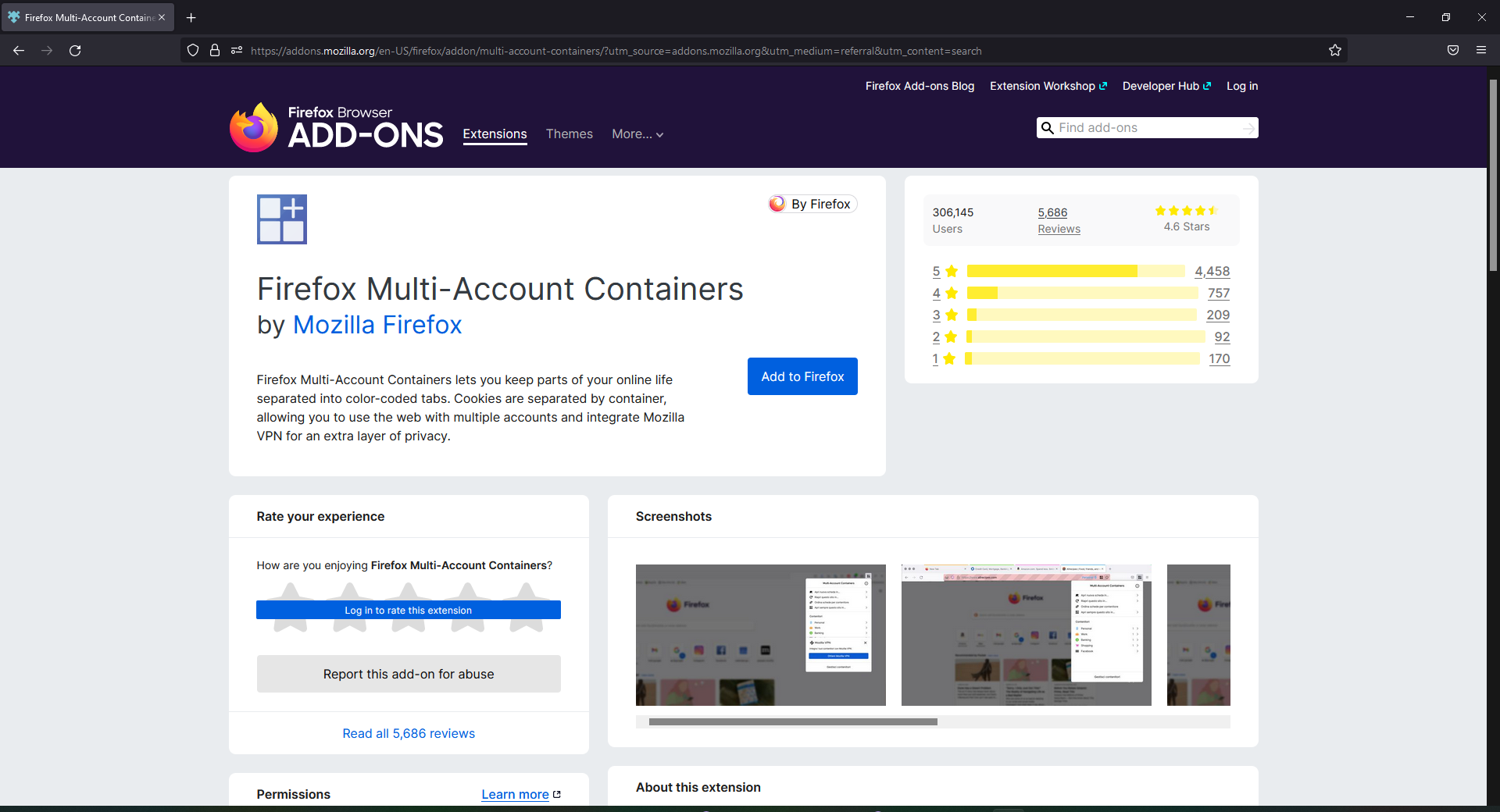 개인 브라우징은 많은 사용자에게 유용한 기능으로, 특히 공유 컴퓨터를 사용하는 사람들에게 도움이 됩니다. 그러나 사용자는 개인 모드에서 웹을 서핑할 때 VPN과 개인 브라우징을 결합하지 않는 한 익명성이 없다는 점을 알아야 합니다.
개인 브라우징은 많은 사용자에게 유용한 기능으로, 특히 공유 컴퓨터를 사용하는 사람들에게 도움이 됩니다. 그러나 사용자는 개인 모드에서 웹을 서핑할 때 VPN과 개인 브라우징을 결합하지 않는 한 익명성이 없다는 점을 알아야 합니다.
Firefox 개인 브라우징은 유해 스크립트와 악성 소프트웨어로부터 보호하기 위한 향상된 추적 보호를 제공합니다. Firefox의 개인 브라우징은 이 기능 덕분에 웹 페이지의 로딩 속도를 저하시키지 않기 때문에 더 빠르게 작동하는 것으로 보입니다.
Chrome은 간단한 인터페이스와 시크릿 모드에서 익명성 범위에 대해 명확합니다. 시크릿 모드에서도 기본적으로 모든 확장이 비활성화되어 빠른 속도로 실행됩니다. 그러나 특정 추가 기능을 사용하려면 수동으로 활성화해야 하며, 이로 인해 브라우징 속도가 느려질 수 있습니다.
Firefox의 개인 브라우징은 더 빠른 브라우징 속도, 향상된 추적 보호 및 다중 계정 컨테이너 추가 기능으로 우위를 점하고 있습니다. 또한 Firefox의 시크릿 단축키를 사용하여 빠르고 쉽게 접근할 수 있습니다.
사용자의 개인 정보에 대해 더 알고 싶다면, 귀하의 필요에 가장 적합한 개인 브라우저를 찾는 데 도움을 줄 수 있는 LibreWolf와 Firefox 비교 가이드를 확인해 보세요.
아래 댓글에 개인 브라우징에 대한 귀하의 생각과 어떤 브라우저를 사용하는 것을 선호하는지 알려주세요.
⇒Mozilla Firefox 받기
⇒ Google Chrome 받기













